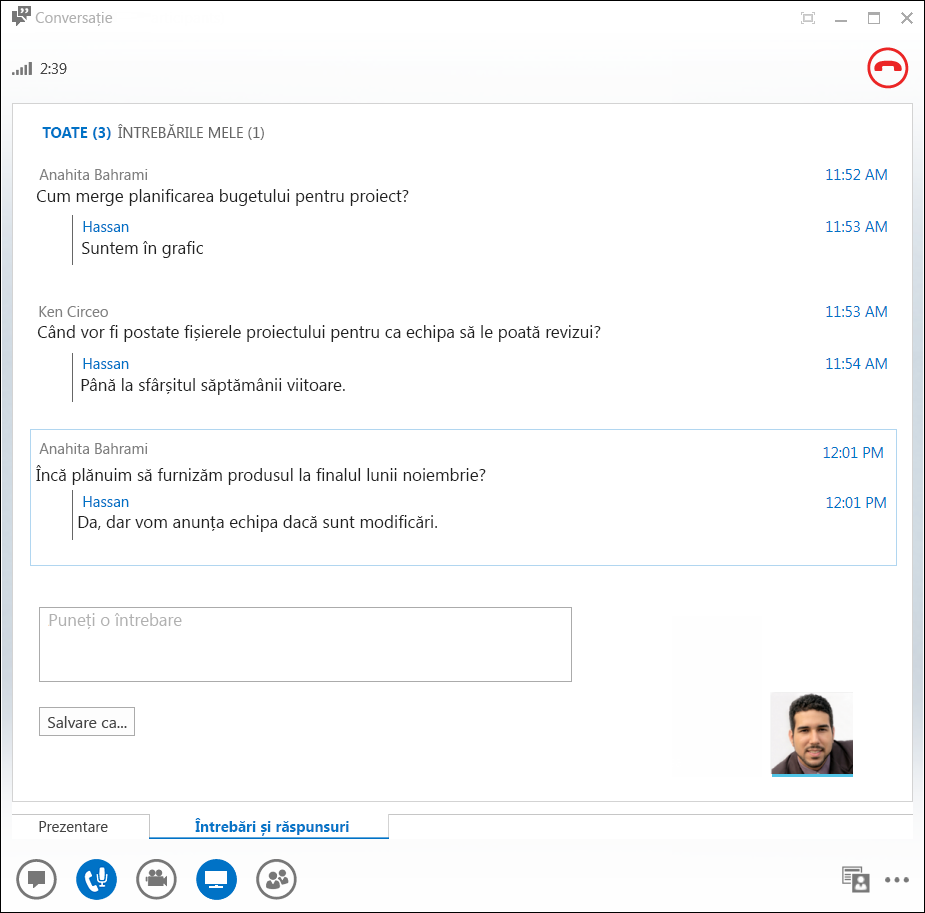Lync Q&A Manager (întrebare și răspuns) oferă un mediu structurat pentru a răspunde la întrebări în timpul unei întâlniri. Această funcție este utilă mai ales în cazul întâlnirilor mari, în care un prezentator poate răspunde la întrebări, în timp ce altă persoană prezintă conținutul întâlnirii.
Rețineți că participanții pot adresa întrebări, însă doar prezentatorii pot răspunde.
Pornirea Managerului de întrebări și răspunsuri
Orice prezentator al unei întâlniri poate să pornească Managerul de întrebări și răspunsuri și să răspundă la întrebări. Dacă participați la o întâlnire, consultați Utilizarea Managerului de întrebări și răspunsuri ca participant.
-
În întâlnirea Lync, indicați spre pictograma prezentării (monitor), apoi faceți clic pe Q&A.
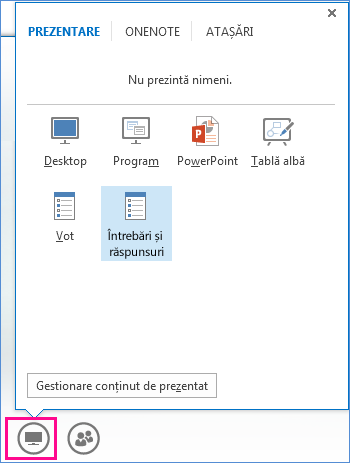
Dacă nu mai este prezentat alt conținut, se deschide scena de conținut, afișând Managerul de întrebări și răspunsuri pentru toți participanții. Dacă este activ alt conținut, fila Întrebări și răspunsuri se afișează ca filă nouă lângă fila Prezentare.
Mesageria instant este dezactivată automat în întâlnire până când opriți Managerul de întrebări și răspunsuri.
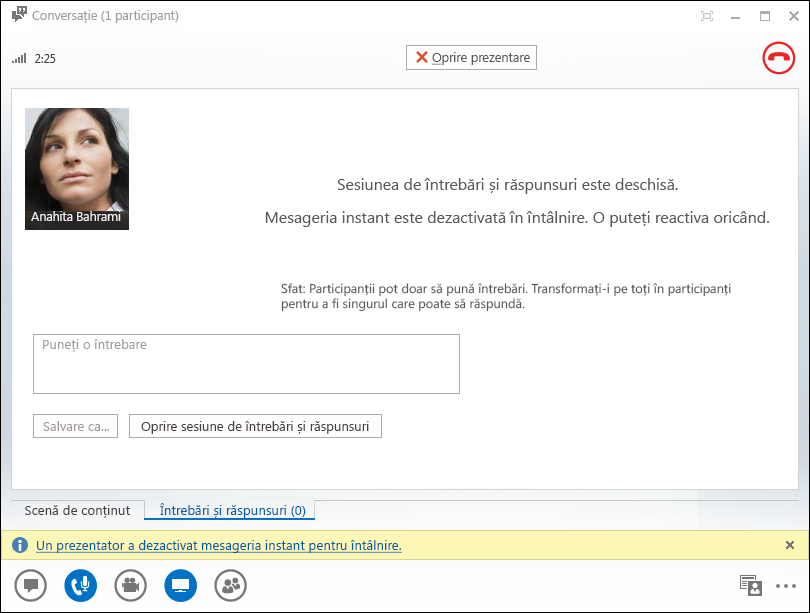
-
Când se trimite o întrebare, orice prezentator poate să facă clic pe Răspuns și să tasteze un răspuns. Apoi apasă pe Enter pe tastatură pentru a publica răspunsul.
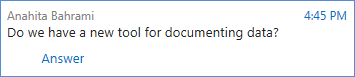
Dacă prezentați conținut atunci când se trimite o întrebare, veți vedea o notificare pentru noua întrebare. Puteți să faceți clic oricând pe fila Întrebări și răspunsuri pentru a răspunde la întrebare, după care să reveniți la fila Prezentare pentru a vă continua prezentarea.
-
Dacă începeți să tastați un răspuns și vă răzgândiți, faceți clic pe Anulare pentru a răspunde mai târziu sau pentru ca alt prezentator să răspundă la întrebare.
-
Faceți clic pe fila Nesoluționată pentru a filtra întrebările la care nu s-a răspuns încă.
-
La sfârșitul sesiunii, faceți clic pe Oprire întrebări și răspunsuri. Când Lync vă întreabă dacă doriți să activați IM, faceți clic pe Permiteți toate mesajele instant în întâlnire sau faceți clic pe X în notificare dacă doriți să păstrați IM dezactivat.

-
Dacă doriți să înregistrați o sesiune de întrebări și răspunsuri, faceți clic pe Salvare ca, tastați un nume și salvați fișierul pe computer. Sesiunea de întrebări și răspunsuri se salvează în Notepad și conține întrebările, răspunsurile, marcajele temporale și numele participanților și ale prezentatorilor.
Utilizarea Managerului de întrebări și răspunsuri ca participant
Când sesiunea de întrebări și răspunsuri este partajată de un prezentator, toți participanții la întâlnire pot vedea și adresa întrebări. Rețineți că puteți să comutați oricând între filele Întrebări și răspunsuri și Prezentare în timpul întâlnirii.
-
Tastați o întrebare în caseta Întrebare.
-
Când se răspunde la întrebare, veți vedea răspunsul sub întrebare.
-
Dacă doriți să vedeți doar întrebările dvs., faceți clic pe fila Întrebările mele.
-
Pentru a păstra o copie locală a întrebărilor și răspunsurilor, faceți clic pe Salvare ca… și selectați o locație pe computer.